Excel自动筛选设置教程详解
时间:2025-08-20 23:54:33 275浏览 收藏
怎么入门文章编程?需要学习哪些知识点?这是新手们刚接触编程时常见的问题;下面golang学习网就来给大家整理分享一些知识点,希望能够给初学者一些帮助。本篇文章就来介绍《Excel自动筛选设置方法详解》,涉及到,有需要的可以收藏一下
Excel自动筛选通过设置条件自动过滤数据,提升数据分析效率。具体步骤为:1.选中包含标题的数据区域;2.点击“数据”选项卡中的“筛选”按钮;3.点击列标题箭头设置筛选条件;4.确认后系统自动隐藏不符合条件的行。为提升智能性,可结合“高级筛选”或VBA编写自定义程序,如按日期范围自动筛选销售数据。若筛选失效,常见原因包括:区域选择错误、标题格式不正确、表格损坏或功能被禁用,解决方法为重新启用筛选或检查格式与设置。此外,Excel还支持颜色、数字、文本及日期等多种筛选方式,帮助更高效分析数据。
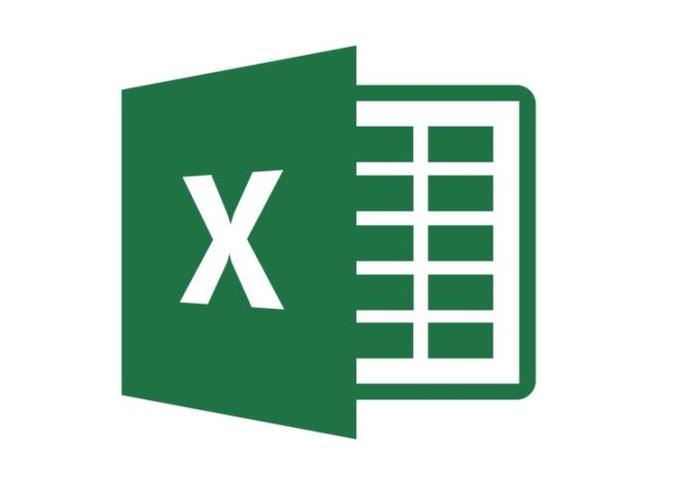
Excel自动筛选,说白了,就是让表格根据你的条件自动过滤数据,省去手动一个个找的麻烦。启用它,数据分析效率嗖嗖的。

解决方案
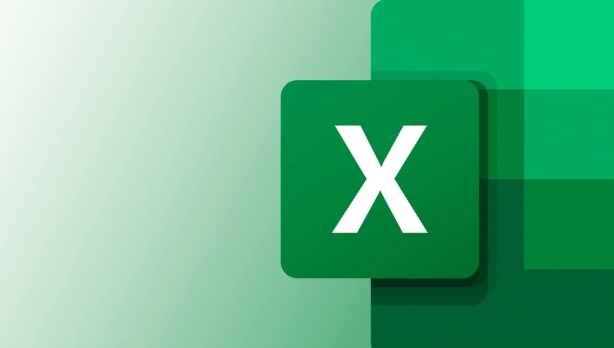
- 选中数据区域: 首先,用鼠标选中包含标题和数据的整个表格区域。记住,标题行也很重要,因为筛选的依据就是这些标题。
- 启用筛选功能: 在Excel的“数据”选项卡中,找到“筛选”按钮,点击一下。你会发现,每个标题旁边都出现了一个小箭头。
- 设置筛选条件: 点击你想筛选的列的箭头,会出现一个下拉菜单。这里可以根据你的需要选择筛选条件,比如“等于”、“大于”、“包含”等等。也可以直接输入关键词进行搜索。
- 完成筛选: 设置好条件后,点击“确定”,Excel就会自动筛选出符合条件的数据,隐藏其他行。
如何让Excel自动筛选更智能?
Excel自动筛选虽然方便,但如果数据量大,每次都要手动设置条件也很麻烦。我们可以结合一些技巧,让它更智能。比如,使用“高级筛选”,可以设置更复杂的筛选条件,甚至可以把筛选结果复制到其他位置。还可以结合VBA编写自定义筛选程序,实现更个性化的需求。 比如,我曾经用VBA写过一个自动筛选程序,可以根据用户输入的日期范围,自动筛选出该时间段内的销售数据,大大提高了工作效率。
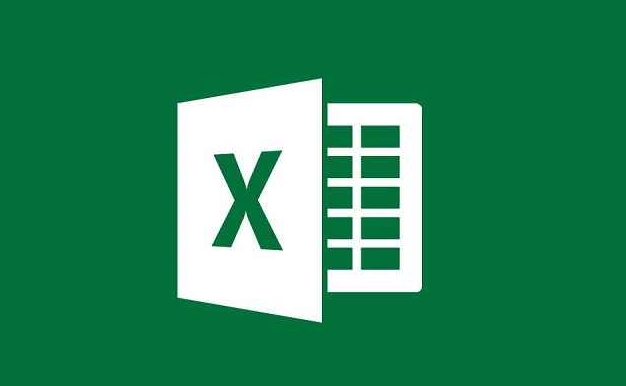
Excel自动筛选失效了怎么办?
有时候,Excel自动筛选可能会失效,比如筛选箭头不见了,或者筛选条件不起作用。这可能是因为以下原因:
- 筛选区域错误: 确保你选中的是整个数据区域,包括标题行。
- 标题行格式不正确: 标题行必须是文本格式,不能包含数字或特殊字符。
- 表格损坏: 尝试修复Excel文件,或者将数据复制到新的Excel文件中。
- 筛选功能被禁用: 检查Excel选项中是否禁用了筛选功能。
解决办法也很简单,重新选中数据区域,再次点击“筛选”按钮,或者检查表格格式和Excel设置。如果问题仍然存在,可以尝试重启Excel或者电脑。
除了自动筛选,Excel还有哪些筛选技巧?
除了自动筛选,Excel还有很多其他的筛选技巧,可以帮助我们更高效地分析数据。比如:
- 颜色筛选: 可以根据单元格的颜色进行筛选,快速找到特定类型的数据。
- 数字筛选: 可以根据数值的大小进行筛选,比如找到大于某个值的记录。
- 文本筛选: 可以根据文本内容进行筛选,比如找到包含某个关键词的记录。
- 日期筛选: 可以根据日期范围进行筛选,比如找到某个时间段内的记录。
熟练掌握这些筛选技巧,可以让你在数据分析时更加得心应手。 举个例子,我经常使用颜色筛选来标记重要的客户信息,然后通过颜色筛选快速找到这些客户的订单,方便进行跟进。
今天带大家了解了的相关知识,希望对你有所帮助;关于文章的技术知识我们会一点点深入介绍,欢迎大家关注golang学习网公众号,一起学习编程~
-
501 收藏
-
501 收藏
-
501 收藏
-
501 收藏
-
501 收藏
-
266 收藏
-
421 收藏
-
111 收藏
-
435 收藏
-
462 收藏
-
231 收藏
-
416 收藏
-
209 收藏
-
424 收藏
-
157 收藏
-
159 收藏
-
180 收藏
-

- 前端进阶之JavaScript设计模式
- 设计模式是开发人员在软件开发过程中面临一般问题时的解决方案,代表了最佳的实践。本课程的主打内容包括JS常见设计模式以及具体应用场景,打造一站式知识长龙服务,适合有JS基础的同学学习。
- 立即学习 543次学习
-

- GO语言核心编程课程
- 本课程采用真实案例,全面具体可落地,从理论到实践,一步一步将GO核心编程技术、编程思想、底层实现融会贯通,使学习者贴近时代脉搏,做IT互联网时代的弄潮儿。
- 立即学习 516次学习
-

- 简单聊聊mysql8与网络通信
- 如有问题加微信:Le-studyg;在课程中,我们将首先介绍MySQL8的新特性,包括性能优化、安全增强、新数据类型等,帮助学生快速熟悉MySQL8的最新功能。接着,我们将深入解析MySQL的网络通信机制,包括协议、连接管理、数据传输等,让
- 立即学习 500次学习
-

- JavaScript正则表达式基础与实战
- 在任何一门编程语言中,正则表达式,都是一项重要的知识,它提供了高效的字符串匹配与捕获机制,可以极大的简化程序设计。
- 立即学习 487次学习
-

- 从零制作响应式网站—Grid布局
- 本系列教程将展示从零制作一个假想的网络科技公司官网,分为导航,轮播,关于我们,成功案例,服务流程,团队介绍,数据部分,公司动态,底部信息等内容区块。网站整体采用CSSGrid布局,支持响应式,有流畅过渡和展现动画。
- 立即学习 485次学习
